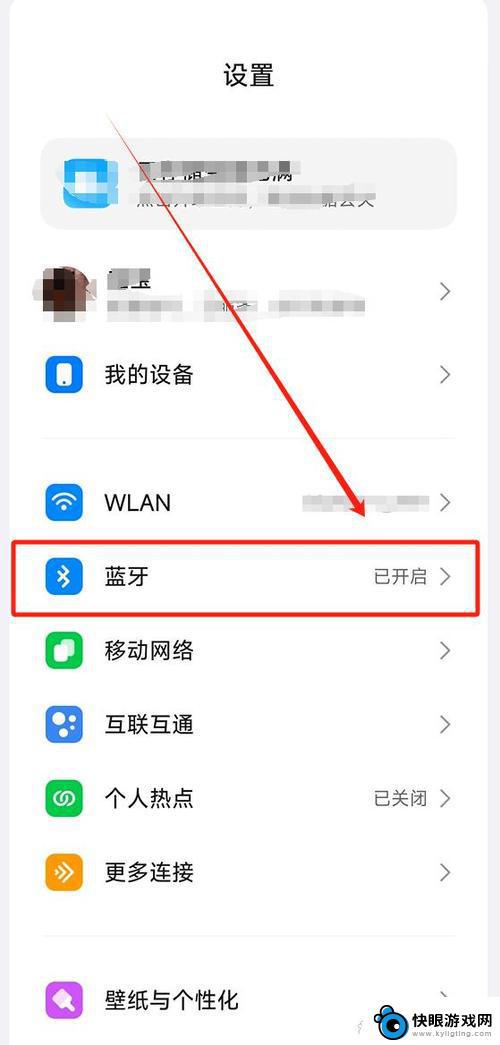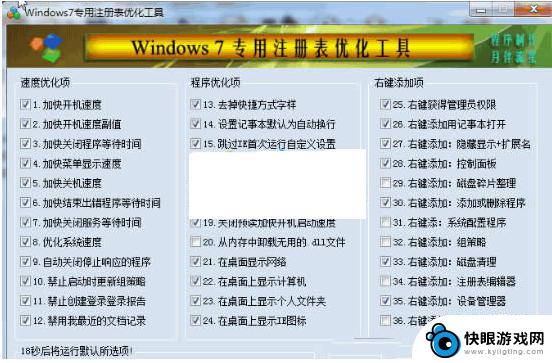vivo怎么用蓝牙传送软件到另一个手机 如何用蓝牙将软件传输到另一部手机
在现代社会人们对于手机的使用已经成为生活中不可或缺的一部分,在使用手机的过程中,我们常常需要将一些重要的软件或文件传输到另一部手机上。而使用蓝牙传送软件就成为了一种方便快捷的方式。对于vivo手机用户来说,如何利用蓝牙将软件传输到另一部手机可能是一个比较常见的需求。下面我们就来了解一下vivo手机如何使用蓝牙来实现这一操作。
如何用蓝牙将软件传输到另一部手机
步骤如下:
1.打开手机1界面,点击灰色齿轮状的设置图标。
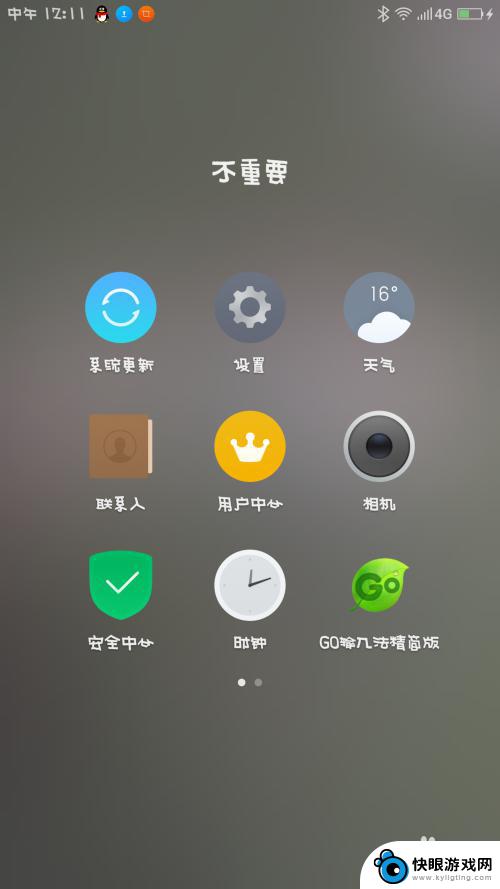
2.进入手机1的设置界面,点击蓝牙图标。
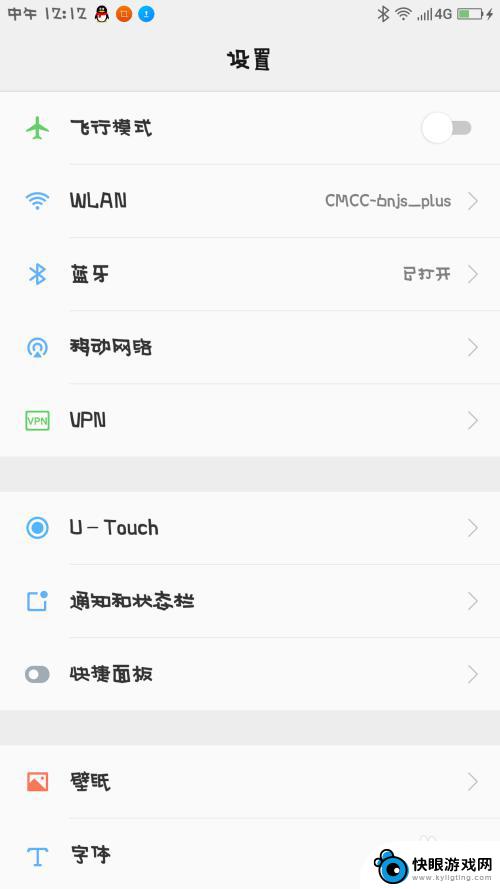
3.将手机1的蓝牙打开,开关变成绿色即可。
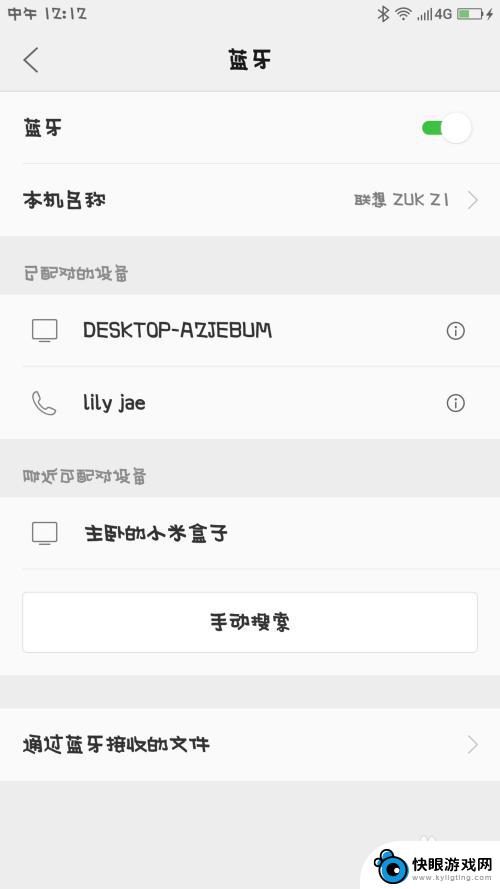
4.在手机1界面里,点击最下方的搜索图标,寻找手机2。
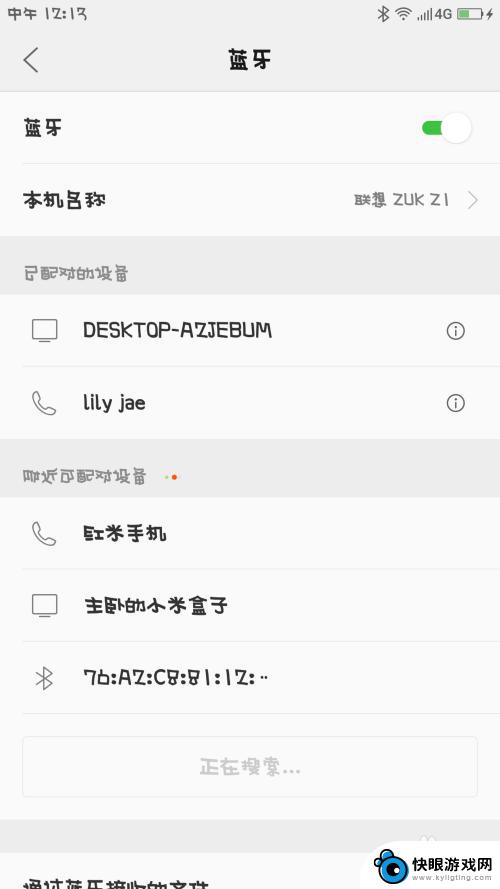
5.手机2打开,仔细观察界面,找到设置的图标,点击它。
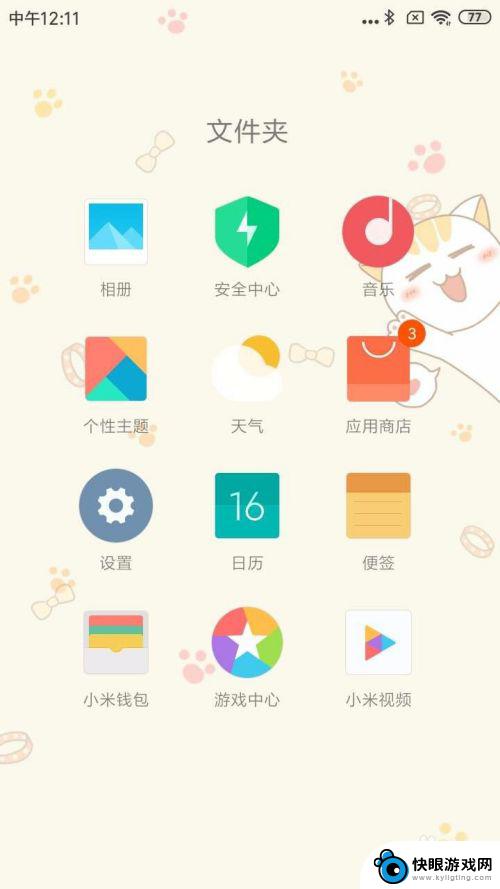
6.手机2的设置界面,仔细观察,点击蓝牙图标。
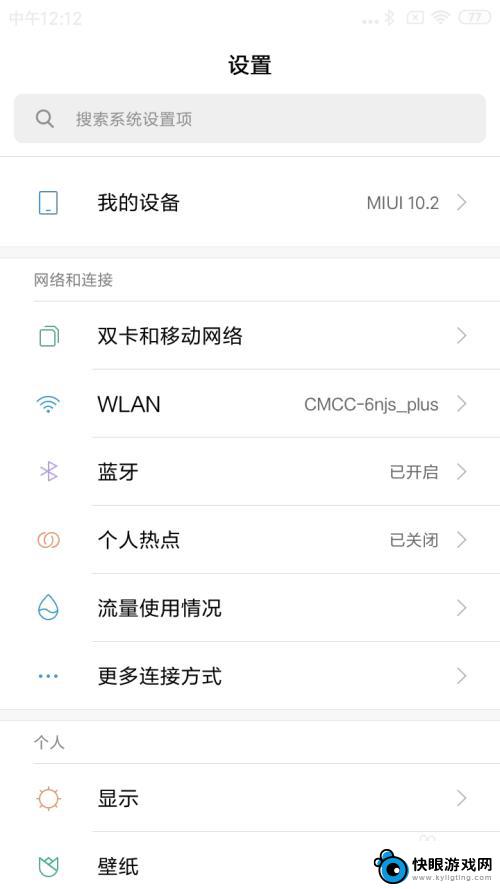
7.手机2的蓝牙界面,点击右侧的开关,将它变成蓝色。
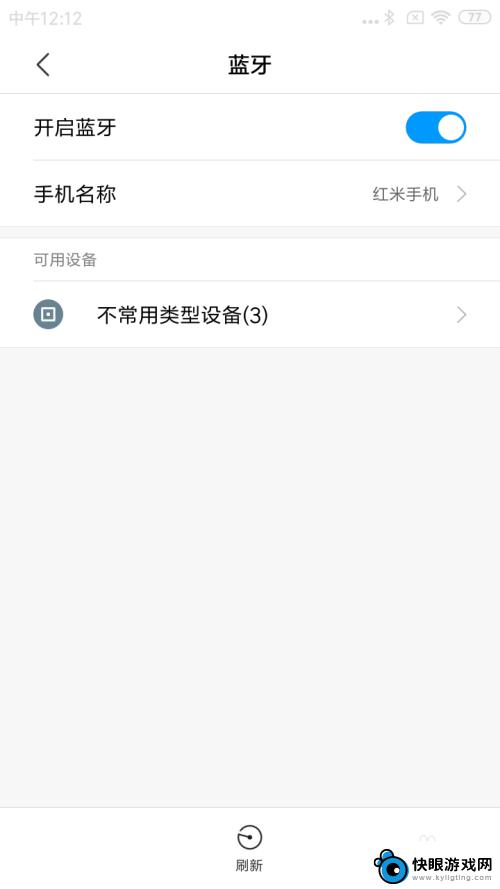
8.手机1找到手机2的名称,点击进行配对。
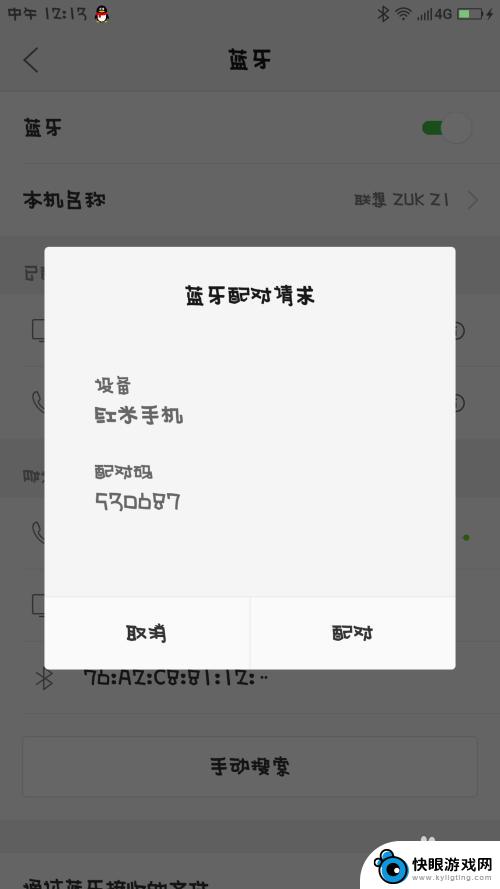
9.手机2收到手机1发来的消息,并且点击进行配对。
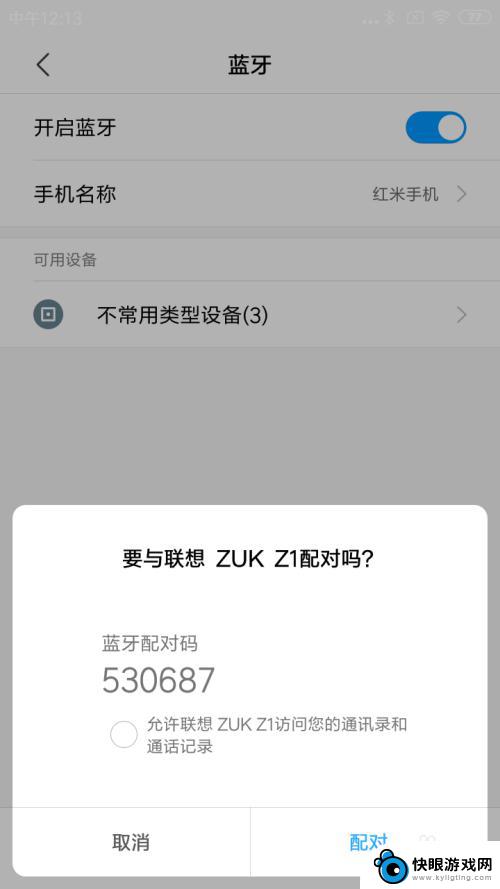
10.手机1的浏览器打开,点击最下面一排第3个文件的图标。
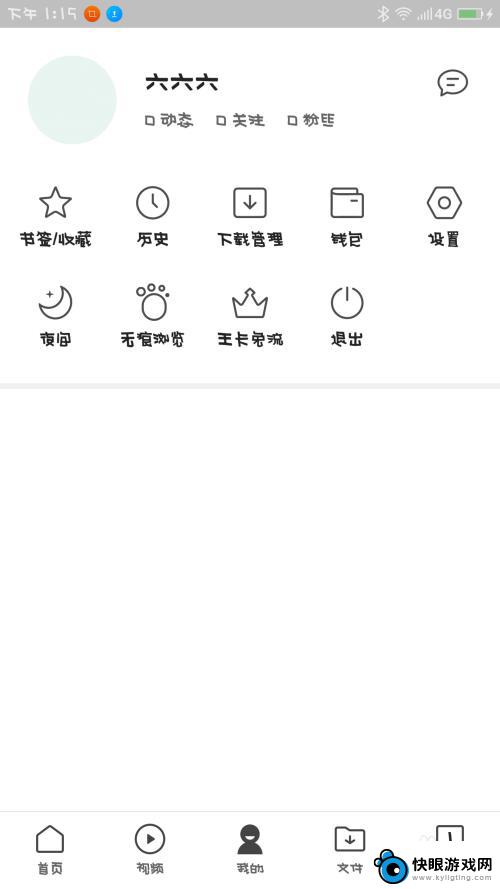
11.手机1的界面,仔细观察,点击第2排第3个安装包图标。
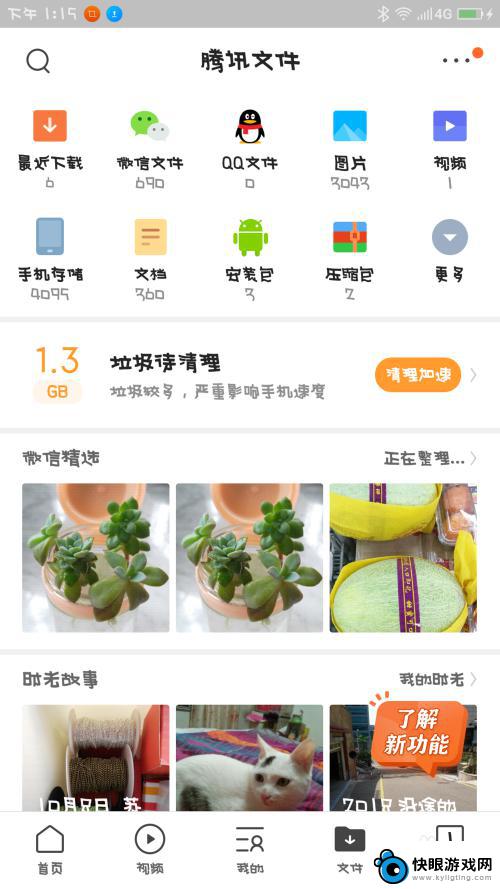
12.手机1界面跳转,手指长按住其中一个安装包。
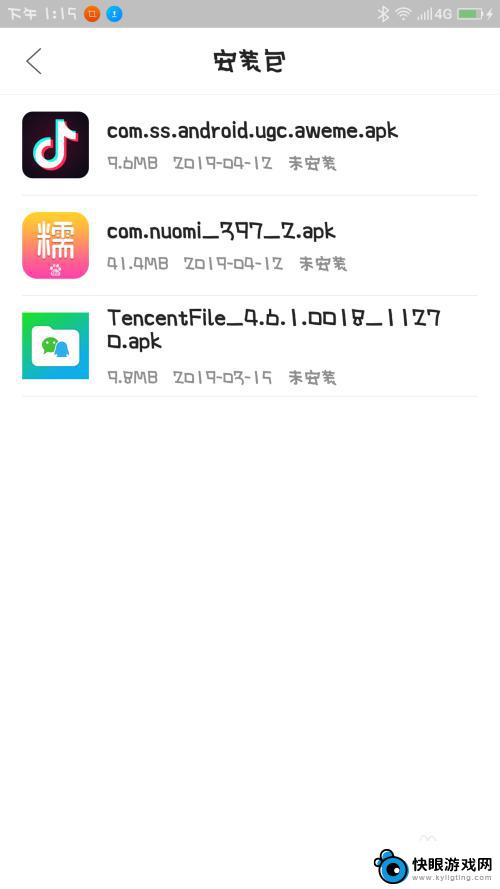
13.手机1的界面,仔细观察,选择点击蓝牙图标。
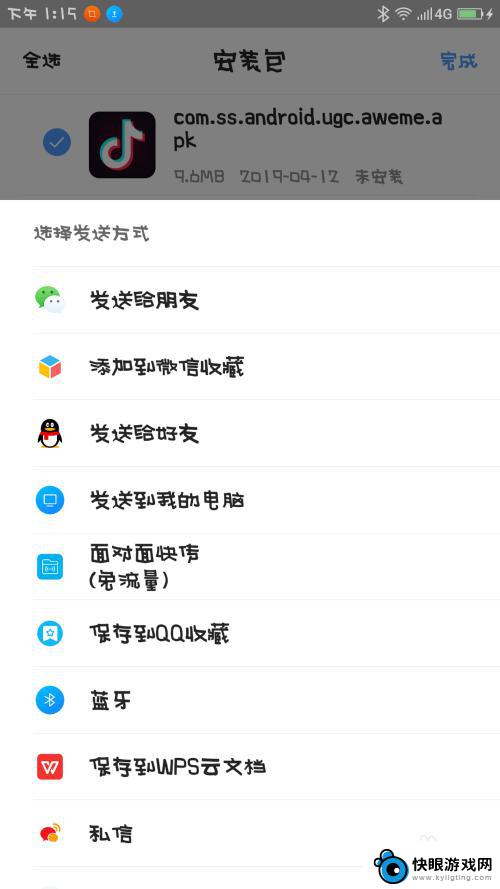
14.手机1的界面跳转,仔细观察,选择点击要发送的设备。
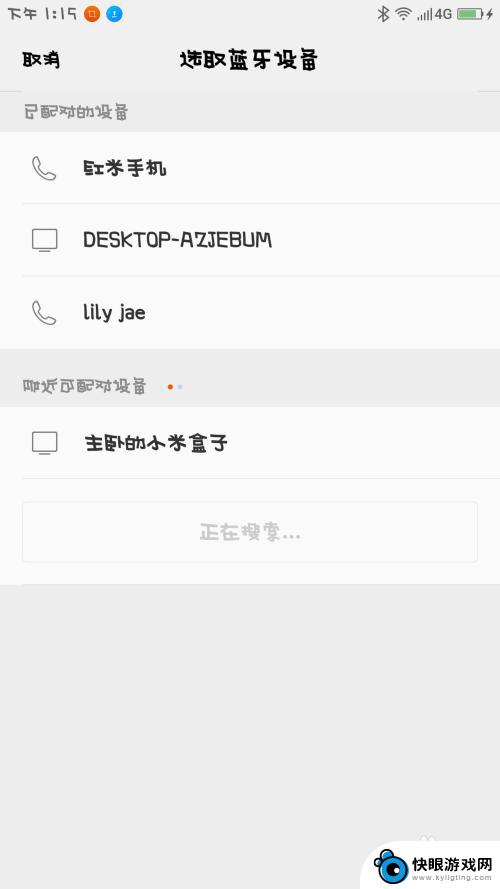
15.手机2收到指令,手指点击接收。
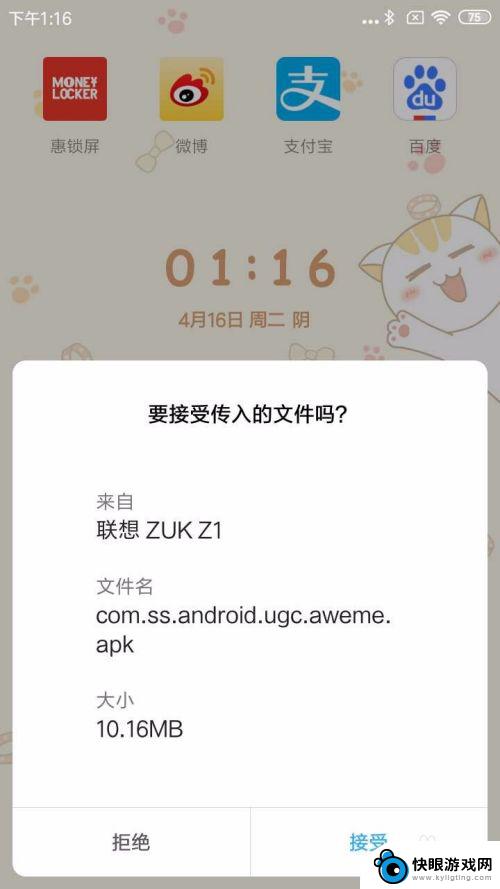
16.手机2就会开始进入文件传输,等进度条完成以后。软件就可以接收到了。
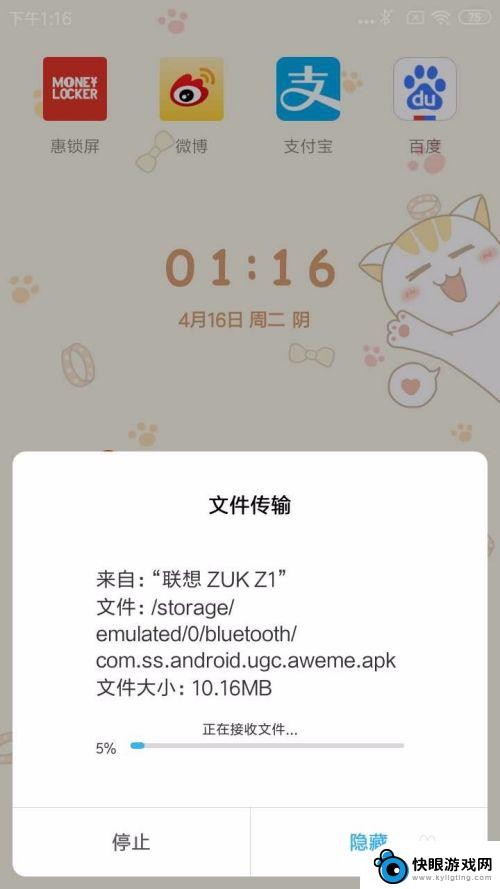
以上就是vivo怎么用蓝牙传送软件到另一个手机的全部内容,如果有任何问题,请根据小编的方法操作,希望能帮助到大家。